时间:2023-06-20 09:49:02 作者:娜娜 来源:系统之家 1. 扫描二维码随时看资讯 2. 请使用手机浏览器访问: https://m.xitongzhijia.net/xtjc/20230620/292249.html 手机查看 评论 反馈
华硕主板关机后usb不断电怎么解决?近期有华硕B760主板用户,发现电脑关机后USB口还带电,也就是鼠标键盘都还亮着,那么应该如何设置电脑关机后,USB也一起断电呢?我们来看看小编是如何操作的吧。
解决方法:
1、开机,连续按【Delete】键或【F2】进入BIOS。
2、进入高级模式【界面右下角或按F7】。

3、选择【高级】后,再点击【高级电源管理(APM)】选项。

4、高级\高级电源管理(APM),将ErP 支持后面的选项改为【Disabled】。

5、在【高级】界面,单击【内置设备】。

6、将【USB power delivery in Soft off state (s5)】后面的选项改为【Disabled】。

7、电脑开机后,点击【开始菜单】,搜索【控制面板】并打开。
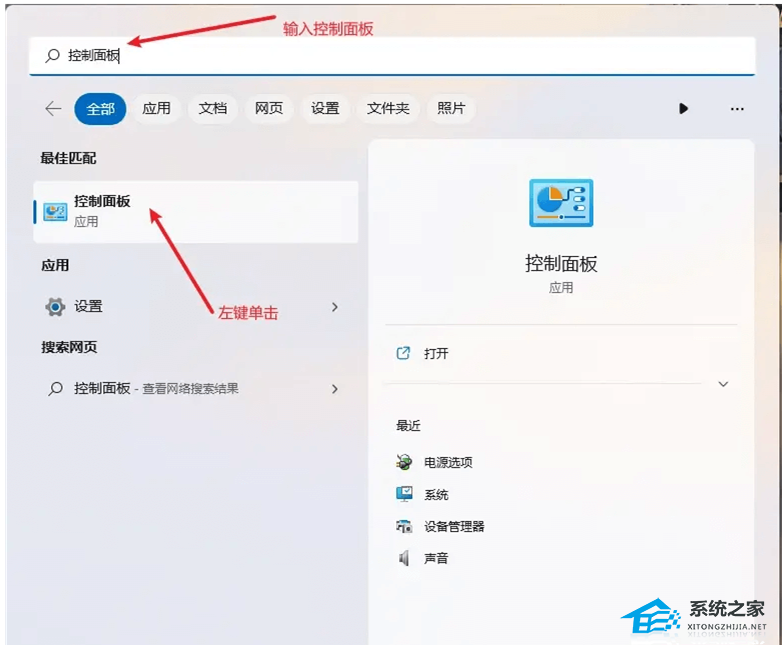
8、控制面板窗口,类别查看方式,调整计算机的设置下,点击【系统和安全】。
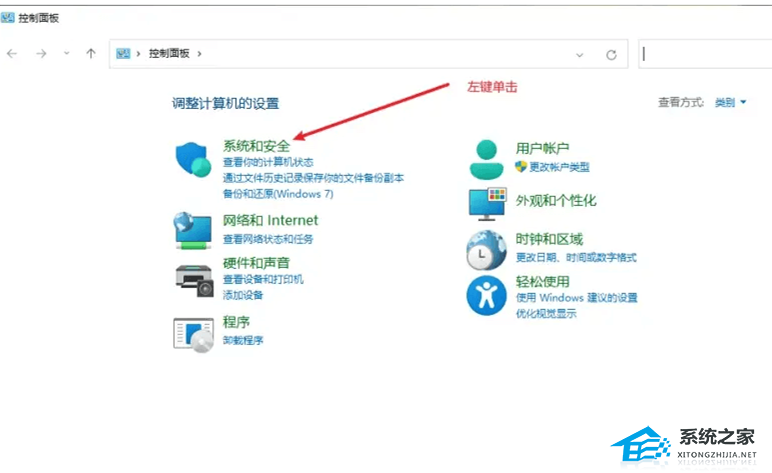
9、系统和安全窗口,电源选项这里,点击【更改电源按钮的功能】。
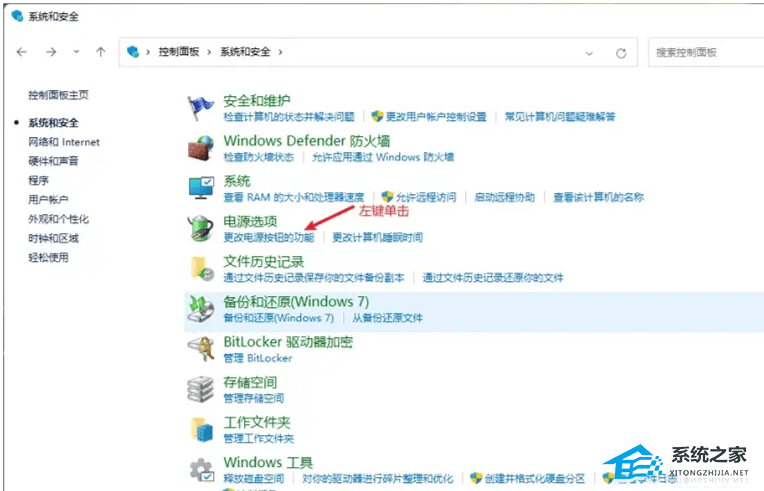
10、系统设置窗口,找到并点击【更改当前不可用的设置】。
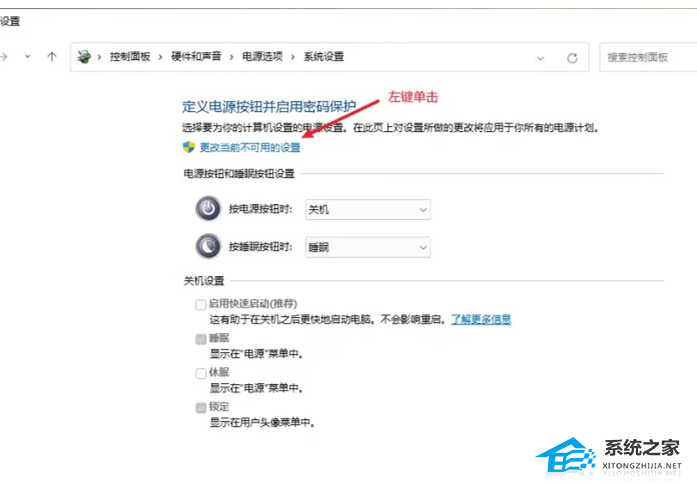
11、取消掉【启用快速启动(推荐)】前面的勾选。
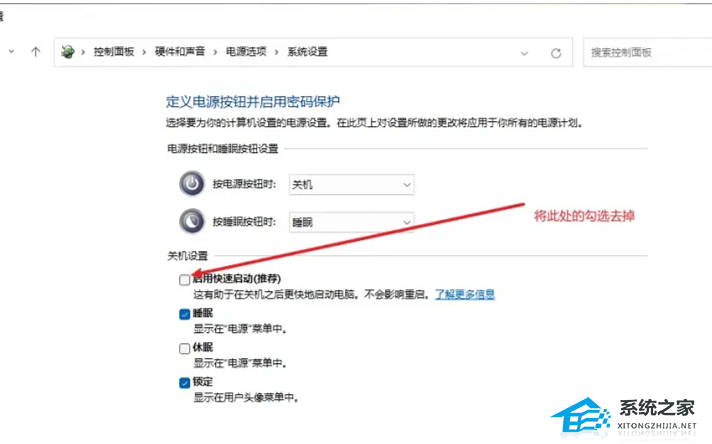
以上就是系统之家小编为你带来的关于“华硕主板设置关机usb不供电的方法”的全部内容了,希望可以解决你的问题,感谢您的阅读,更多精彩内容请关注系统之家官网。
发表评论
共0条
评论就这些咯,让大家也知道你的独特见解
立即评论以上留言仅代表用户个人观点,不代表系统之家立场